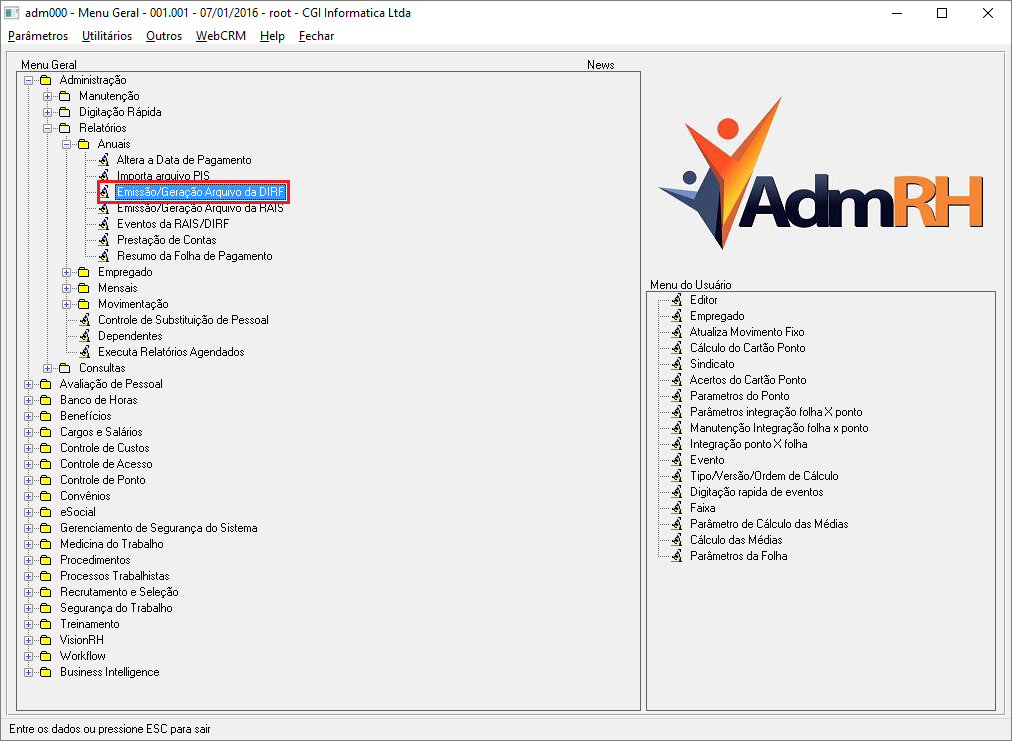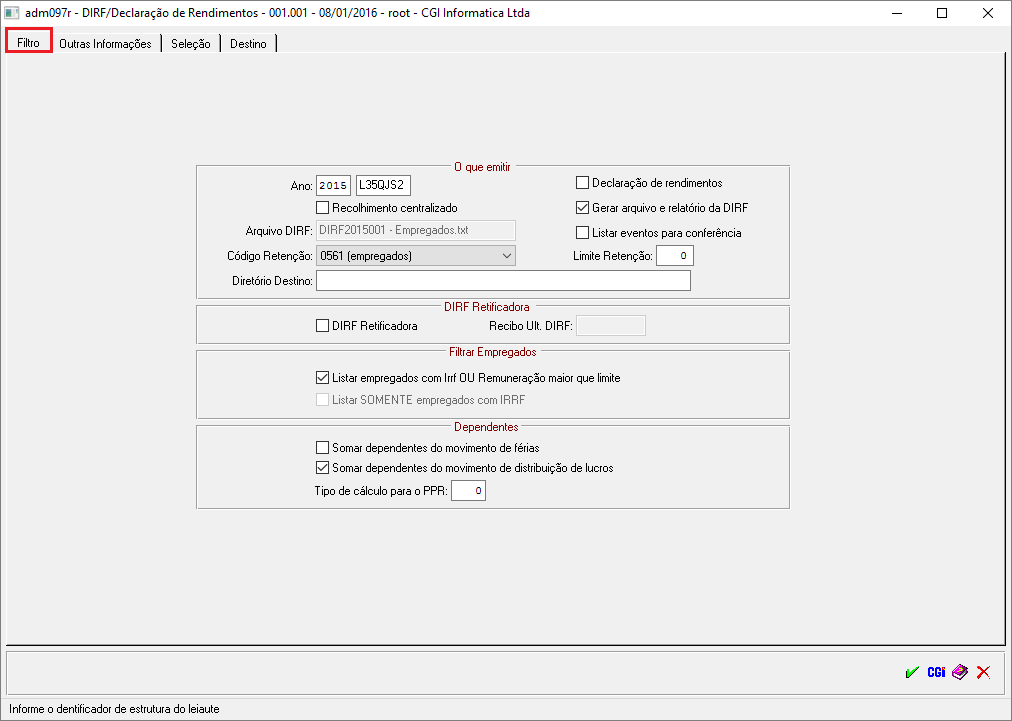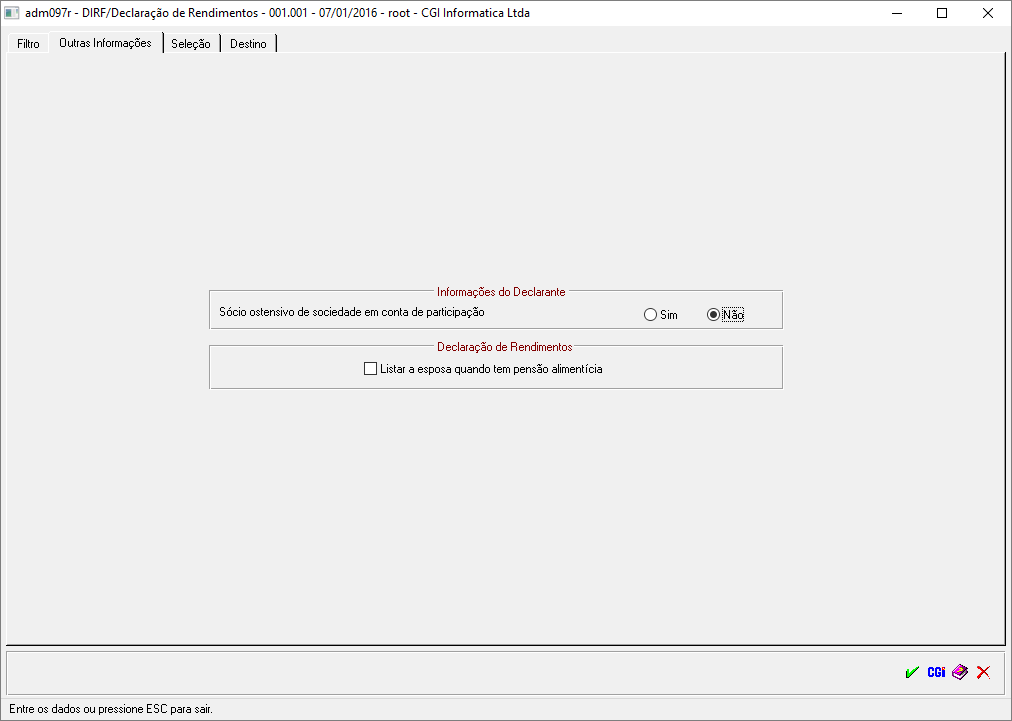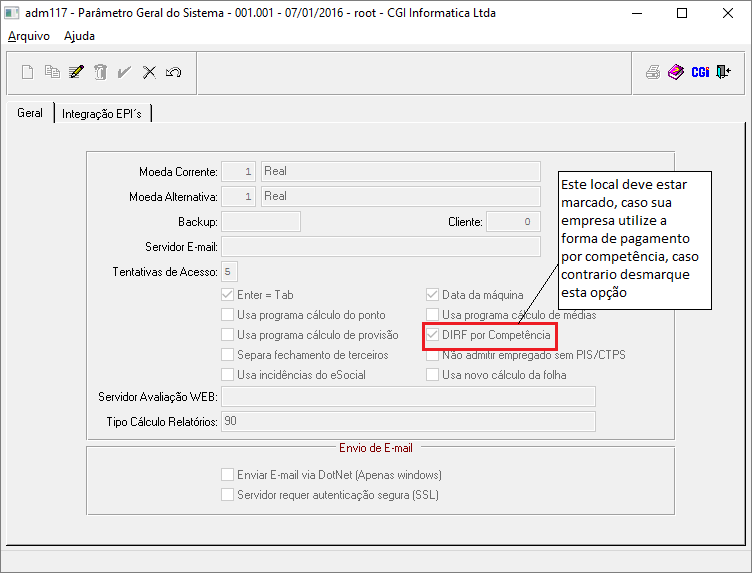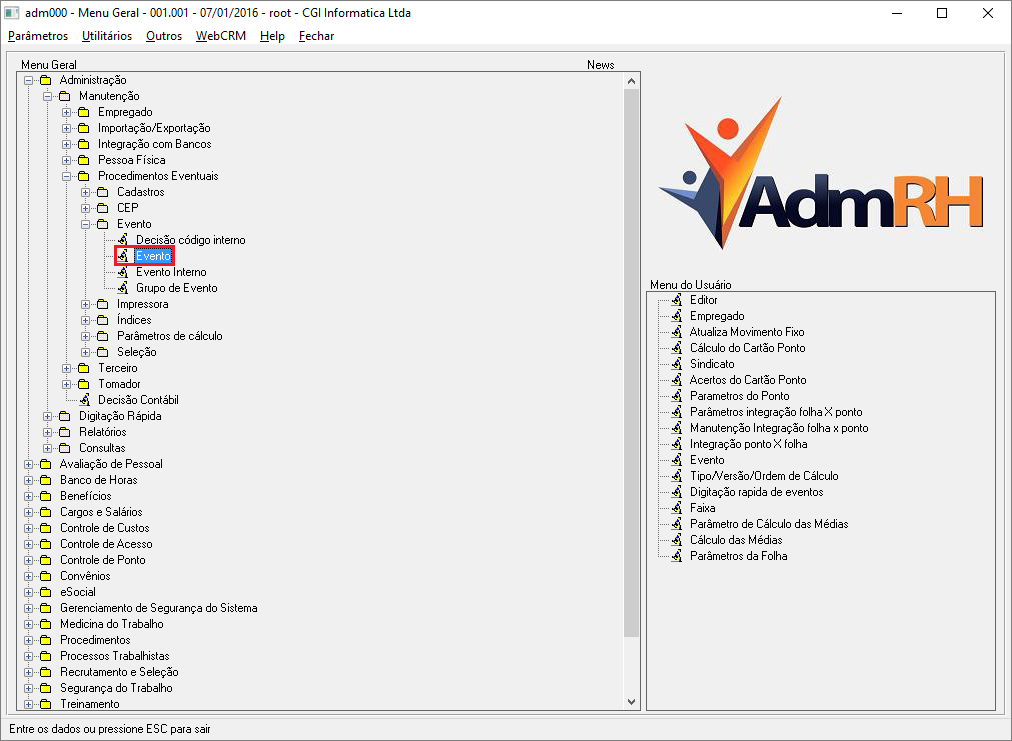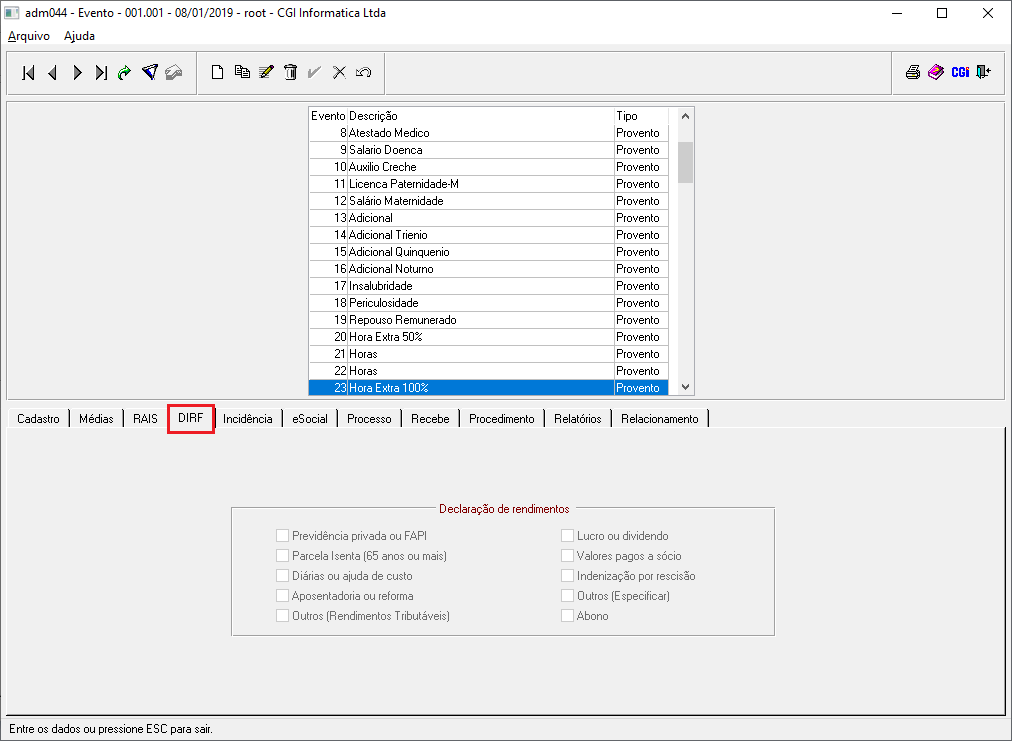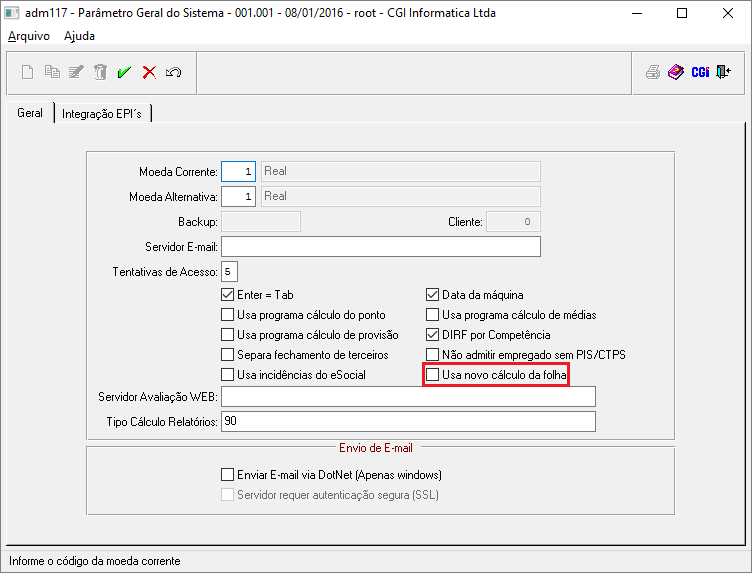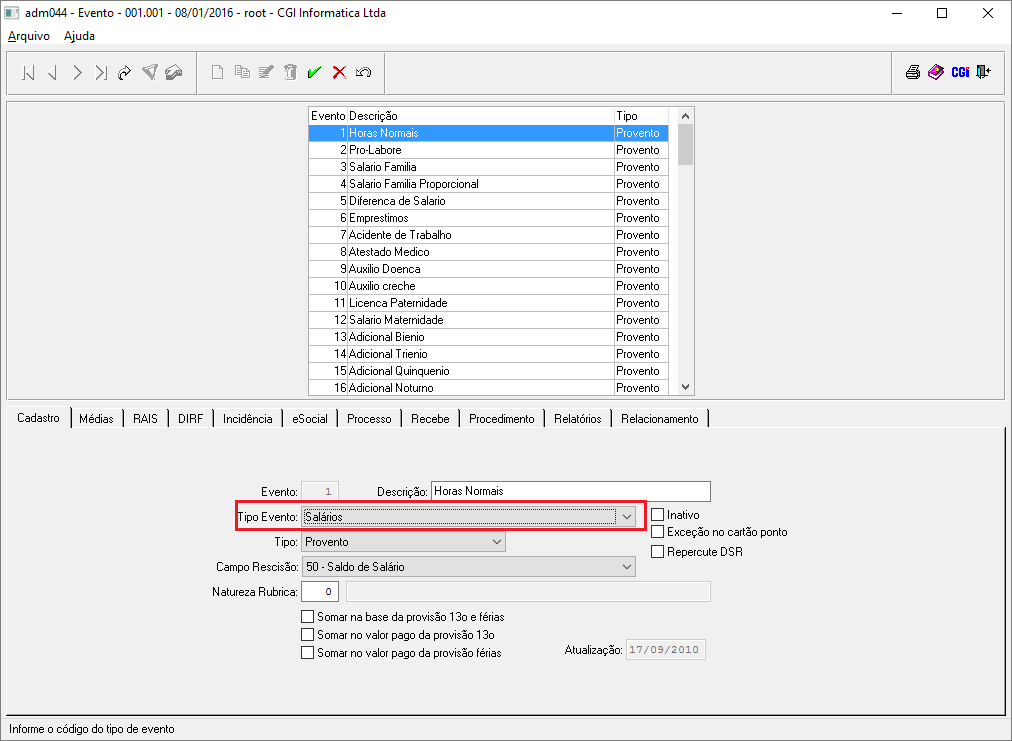Mudanças entre as edições de "DIRF/ Declaração de Rendimentos"
| Linha 157: | Linha 157: | ||
[[Arquivo: acessoevento.png]]<br> | [[Arquivo: acessoevento.png]]<br> | ||
| − | [[Arquivo: | + | [[Arquivo: EventosDirf1.png]]<br |
Edição das 17h07min de 8 de janeiro de 2019
Para o que é utilizado?
O programa adm097r - DIRF/Declaração de Rendimento é utilizado para fazer a geração do arquivo, que posteriormente será importado para o programa da DIRF.
Bem como fazer a emissão do Comprovante de Rendimentos de algum colaborador que não tenha adquirido os requisitos obrigatórios para ser informado em DIRF.
Conceito:
A Dirf - Declaração do Imposto Retido na Fonte é a declaração feita pela fonte pagadora (neste caso o empregador), destinada a informar à Receita Federal o valor do imposto de renda retido na fonte e os seus rendimentos pagos ou creditados para seus beneficiários.
Importante!
O valor limite de R$ 6.000,00 aplica-se somente a empregados sem vínculo empregatício. Os demais vínculos devem obedecer ao limite de R$ 28.559,70, conforme item II do mesmo artigo na IN.
Como utilizar?
O menu para acesso ao programa adm097r - DIRF/Declaração de Rendimento está disponível em: Administração > Relatórios > Anuais > Emissão/Geração Arquivo da DIRF.
Conforme mostra a imagem abaixo.
Após clicar no menu em destaque acima, a tela abaixo irá abrir.
| |
|
| Ano/Código estrutural | Identifica o ano base que serão gerados os dados. Do lado do ano aparecem algumas letras, estas letras se referem ao código estrutural do arquivo da DIRF. |
| Declaração de Rendimentos | Este campo deve ser marcado quando o usuário desejar emitir a declaração de rendimentos. Quando este campo estiver marcado não vai ser gerado o arquivo da DIRF. |
| Recolhimento Centralizado | Deve ser marcado quando a empresa tem várias filiais e o recolhimento do IRRF é feito em um CNPJ Centralizador. |
| Gerar arquivo e relatório da Dirf | Esta opção gera o arquivo da DIRF. Além disso, nesta opção, o sistema gera também o relatório para conferência da DIRF. |
| Arquivo DIRF | Nome do arquivo que será gerado. Não permite alteração. |
| Listar Eventos para conferência | Esta opção lista os meses e o que foi somado para cada campo da Dirf. |
| Código Retenção | Identifica o código de retenção do imposto de renda retido na fonte. |
| Limite Retenção | Código da referência cadastrada no sistema com o valor limite mínimo de remuneração a ser gerado. Os empregados a serem gerados, conforme o limite de retenção fica a critério do cliente, especificando ou não este campo e identificando na referência o valor mínimo de rendimentos do ano. |
| Diretório Destino | Neste campo será identificado o local onde será gerado o arquivo da DIRF, para posterior importação pelo programa da Dirf. O diretório padrão é o c:\progress\admrh\lst. O sistema armazena o diretório informado na última geração, guardando o padrão. |
| DIRF Retificadora | Este campo deve ser marcado somente quando for necessário gerar uma dirf retificadora. |
| Recibo Ult. DIRF | Caso seja a geração de uma Dirf retificadora, deve ser informado o código do último recibo. |
| Listar Empr. com Irrf OU rem. maior que limite | Quando você marcar esta opção o sistema vai gerar somente os empregados que tiveram imposto de renda durante o período ou os empregados que não tiveram imposto de renda, mas teve remuneração superior ao limite informado no campo Limite Retenção. |
| Listar SOMENTE empregados com IRRF | Campo onde o usuário deverá identificar a tarefa que necessita executar que dependa de autorização. |
| Somar dep. do movimentos de férias | Quando esta opção estiver marcada, o sistema vai levar para a coluna de dependentes o valor do evento 8008 do TC 40 (Férias). Esta opção deve ser marcada quando a empresa trabalha por regime de caixa e o evento de IRRF das férias levado para a DIRF vem do tipo de cálculo 40. |
| Somar dep. do movimento de distribuição de lucros | Esta opção deve ser marcada quando a empresa tem programa de participação nos lucros e desconta o IRRF neste calculo. |
| Tipo de cálculo para o PPR | Selecionar o tipo do cálculo para que seja processado. |
Na tela Outras Informações:
| |
|
| Informações do Declarante | Assinalar se o declarante (pessoa jurídica) é sócio ostensivo em cota de participação.
|
| Declaração de Rendimentos | Este campo deve ser marcado quando a empresa deseja que, na declaração de rendimentos, no campo Informações complementares liste os dados da esposa, ao invés dos dados do filho(a) que recebe a pensão. |
Para detalhes da Tela seleção e destino clique aqui.
Pontos a se analisar sobre a geração da DIRF 2018
A empresa deve observar como foi efetuado os recolhimentos das DARF de IRRF durante o ano base 2017, pois este será ponto de analise na hora de gerar o arquivo da Dirf.
Que pode ser por Competência ou por Pagamento.
A Dirf deve ser feita por regime de PAGAMENTO.
No entanto, como toda regra tem sua exceção, existem empresas que pagam as Guias DARF durante o ano utilizando o relatório de totais de folha de pagamento, somando os eventos de IRRF e gerando a guia. Isso esta ERRADO.
Na imagem abaixo pode-se verificar como deve ser feito cada modelo de geração.
Cadastro de Eventos
O menu para acesso ao programa adm044 - Evento está disponível em: Administração > Manutenção > Procedimentos Eventuais > Evento > Evento.
Conforme mostra a imagem abaixo.
IMPORTANTE
Clientes que possui marcado no parâmetro geral o campo Usa novo cálculo da folha, não irá utilizar a aba "DIRF" no programa adm044 - Evento, e sim o campo Tipo no da tela de cadastro do evento no programa adm044 - Evento, conforme imagens abaixo.
(Campo usa novo cálculo da folha do parâmetro geral)
(Campo Tipo no cadastro do evento)
Emissão do Comprovante de Rendimentos
O campo Declaração de Rendimentos deve ser marcado quando o usuário desejar emitir a declaração de rendimentos para seus colaboradores.
Quando este campo estiver marcado não vai ser gerado o arquivo da DIRF (para importação).
Para uma melhor visualização deste campo, quando marcado, vá até a guia Destino e selecione o destino como Report.